光驱重装系统怎么操作
- 分类:帮助 回答于: 2021年05月22日 15:28:02
光驱重装系统是历时最久的安装系统方式,早期电脑都有光驱,而且买电脑时大多会赠送win7系统光盘。很多用户想要了解光驱重装系统的详细教程,那么今天小编就来教教大家光驱重装系统怎么操作。下面就让我们一起来看看吧!
光驱重装系统的详细教程:
1、第一步,我们将光驱插入电脑。

2、我们插入管区重启电脑的时候,不停地按键盘上的delete键,然后进入bios界面,再设置开机启动的方式然后选择用光盘来启动系统。
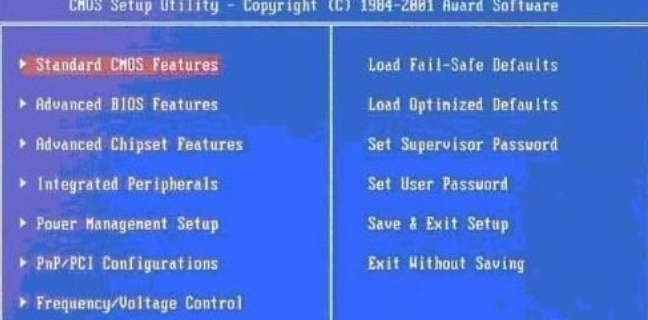
3、找first boot这个选项,再选择cd-rom即可。
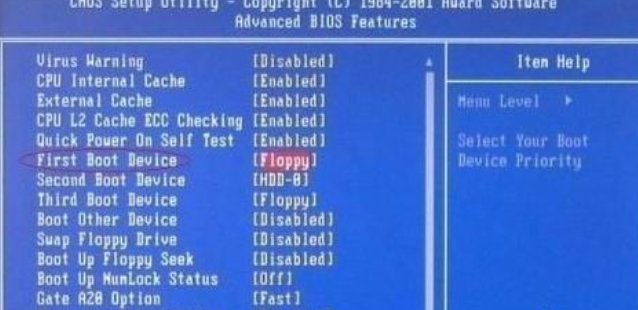
4、最后我们设置完了之后我们就按f10保存即可!
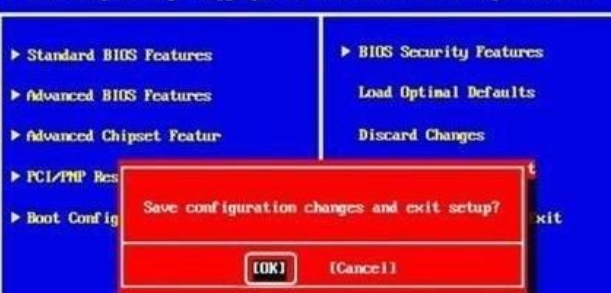
5、重启电脑的时候,点击现在安装即可。
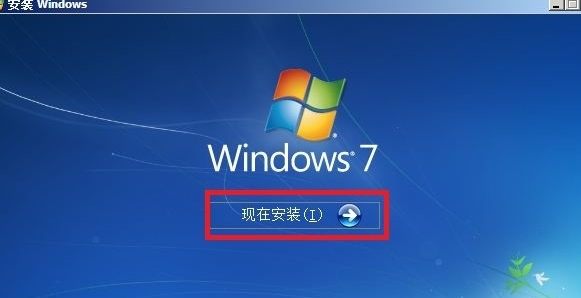
6、最后一步一步根据向导操作即可!
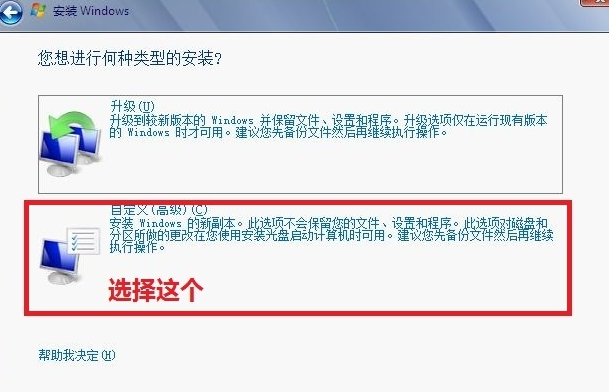
以上就是关于光驱重装系统怎么操作的详细教程啦!希望能够帮助到大家!
 有用
12
有用
12


 小白系统
小白系统


 1000
1000 1000
1000 1000
1000 1000
1000 1000
1000 1000
1000 1000
1000 0
0 0
0 0
0猜您喜欢
- 怎么删除ie浏览器,小编教你ie浏览器删..2018/08/30
- 华为M6:轻薄便携,高性能助力您的创造力..2023/11/14
- 官换机,究竟意味着什么呢?..2024/02/14
- 电脑桌面图标不见了要怎么解决..2021/02/27
- 如何制作独一无二的qq炫舞头像:专业技..2024/05/28
- 教你电脑花屏怎么办2019/01/24
相关推荐
- 下划线怎么用键盘打出来2019/12/05
- 电脑系统怎么移动硬盘分区..2020/12/08
- 电脑开机密码忘了怎么办,多种方法帮你..2020/05/18
- [雷电下载]:高速稳定的文件下载工具..2024/03/15
- 电脑蓝屏代码0x0000007B怎么解决..2022/04/19
- 同步助手电脑版操作教程2017/09/25




















 关注微信公众号
关注微信公众号





